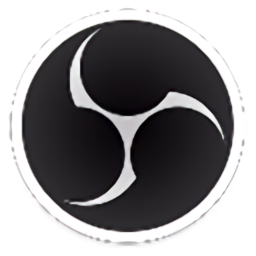
obs32位虚拟摄像头插件
版本:v26.1.1 工作室版大小:69.13M
类别: 媒体播放 系统:WinAll, WinXP, Win7, Win8
立即下载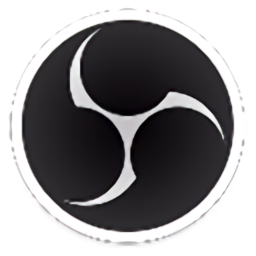
版本:v26.1.1 工作室版大小:69.13M
类别: 媒体播放 系统:WinAll, WinXP, Win7, Win8
立即下载0
57
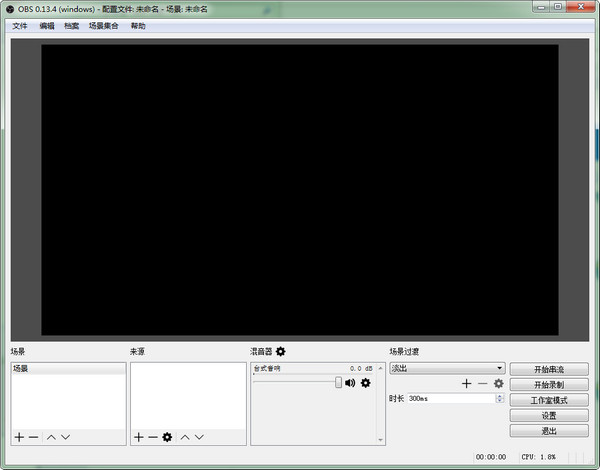
obs32位工作室版是支持x86系统的虚拟摄像头插件工具。本程序可以帮助你实现高清、流畅直播。多种工作模式可以轻松设置,提供了简洁的操作界面和丰富的直播辅助功能。使用起来很轻松,欢迎需要的用户下载体验。
OBS工作室版32位是一个免费且开源的用于视频录制以及直播串流的软件。
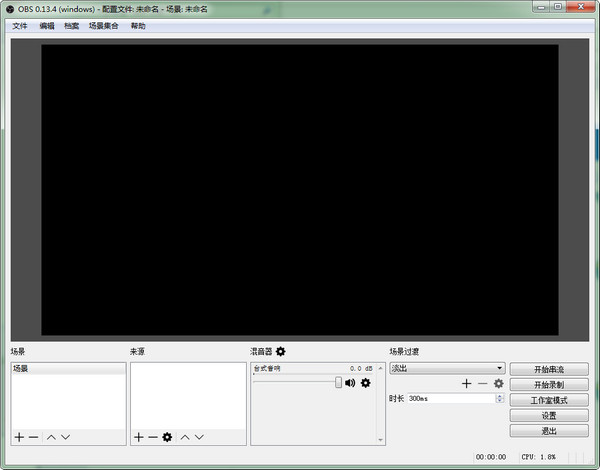
1.直观的音频混合器拥有针对单个源的过滤器例如噪音门限,噪音抑制以及增益。完美支持VST插件。
2.精简的设置面板用于快速配置您的直播或录制。 轻松地在不同的配置之间切换。
3.强大且易用的配置选项。增加新的源,复制现有的,以及轻而易举地调整它地属性。
4.为视频源设计的滤镜例如图片蒙版,色彩校正,色度/色彩键控以及更多。
5.实时高性能的视频/音频捕捉与混合,以及无限的场景模式使您可以通过自定义实现无缝转换。
1.工作室模式让您能够预览您的场景和源在把它们推流到直播之前。 调整您的场景和源或是新创建一个并确保在您的观众看到前它们是完美的。
2.为几近每个动作设置热键,例如在场景之间进行切换,开始/停止串流或者录制,静音音频源,按键说话,等等。
3.当您在您的场景之间进行切换时可从众多且支持自定义的过场中选择。
1.打开软件,进入了主界面。
2.点击“设定”按钮,进入设置界面。下面进行设置说明。
编码里面一般需要设置的就是最大比特率,即kbps,通俗点就是采样率,单位时间内取样率越大,精度就越高,处理出来的文件就越接近原始文件,但文件体积越大。所以那个数字的大小,直接影响你录制视频的质量。计算公式是:码率(kbps)=文件大小*8*1024/时间秒(s),1kb/s=8Kbps。所以如果你是用这个软件来直播的话,建议考虑一下你的宽带的上传速率,不然会出现丢帧的现象。
3.广播设定的需要我们关注的地方就是红线圈起来的,其他的不用管,就默认。
1)模式:见名知意,这个选项就是选择你是录制视频,还是直播。
2)fms url:这个是直播平台给你的rtmp地址,直接复制上去就行了。
3)播放路径/串流码:这个是直播平台给你的直播码,同上复制。
4)档案路径:就是你录制视频,生成的文件位置。
4.影像:就是设置一些直播的分辨率,如果你有多个显示器,可以设定获取那个显示画面。
5.音效:是否开启麦克风,和录制你播放设备的声音。
6.基本设置,设置完成过后,点击确定,回到主界面。开始直播或者录制视频。
7.开始直播:右击来源的空白部位,添加显示器。注意:如果你是选择的屏幕的一块区域录制的话,那么你要点击如图下面的“设置为基本的解析度”,这样别人看你才是全屏。添加了显示器获取,就可以开始最基本的录制视频,或者开始直播。
点击“开始串流”就是直播,点击“开始录制”就是录制视频。
如何将YY跟游戏的声音区别开来?
你需要一个耳机,一个印象,然后在YY设置音频吧YY设置成耳机,游戏设置成音响或者默认即可。
如何设置炫酷的边框?
自己制作图片或者找人做,然后添加图片,再把游戏获取画面调整到边框合适的位置即可。
如何设置滚动条?
添加文本,然后添加滤镜自己调整。
obs studio工具选项里没有虚拟摄像头?
把虚拟摄像头的插件安装在相同的目录喔,然后重启obs就有了。
没法设置,以前能设置是因为有个BUG后来修复了。
捕捉chrome也全都是黑屏?
chrome高级设置里关闭硬件加速,然后重启浏览器就好了。或者直接用浏览器源 不用窗口捕捉。
查看全部
小葫芦obs专题是精心为主播们打造的主播工具大全,在线收录了小葫芦obs所有插件,免费提供用户下载!支持斗鱼、熊猫、龙珠、全民等平台,提供弹幕显示、OBS信息显示、房间信息显示、礼物答谢、弹幕保存、弹幕字体设置、弹幕颜色设置等功能!更多精彩就在绿色资源网!
obs插件是和obs直播软件配使用的插件工具,obs也就是Open Broadcaster Software的缩写,目前各大游戏直播平台的主播都选用obs作为其直播的软件,因而也衍生了众多的obs视频插件、obs弹幕插件、obs点歌插件等等,像是斗鱼、龙珠等这些平台的插件且都是不同的,本页面整合了obs插件大全,大家可以随时随地下载。
虚拟视频软件使用最多的应该是聊天室了,它可以为视频添加各种酷炫的效果,支持图像、视频、文字等自定义设置,一些主播常常用到的9158虚拟视频就是这样的软件,虚拟视频软件有哪些?下面提供了这些软件下载。